Esta página fue traducida automáticamente. Si detectas un error, selecciónalo y presiona Ctrl+Enter para informarlo a los editores.
5 Actualización masiva
Descripción general
A veces puede que desee cambiar algún atributo para varias plantillas a la vez. En lugar de abrir cada plantilla individualmente para editarla, puede utilizar la función de actualización masiva para ello.
Uso de la actualización masiva
Para actualizar masivamente algunas plantillas, haga lo siguiente:
- Marque las casillas de verificación delante de las plantillas que desea actualizar en la lista de plantillas.
- Haga clic en Actualización masiva debajo de la lista.
- Navegue a la pestaña con los atributos requeridos (Plantilla, Etiquetas, Macros o Mapeo de valores).
- Marque las casillas de verificación de cualquier atributo a actualizar e introduzca un nuevo valor para ellos.
La pestaña Plantilla contiene opciones generales de actualización masiva de plantillas.
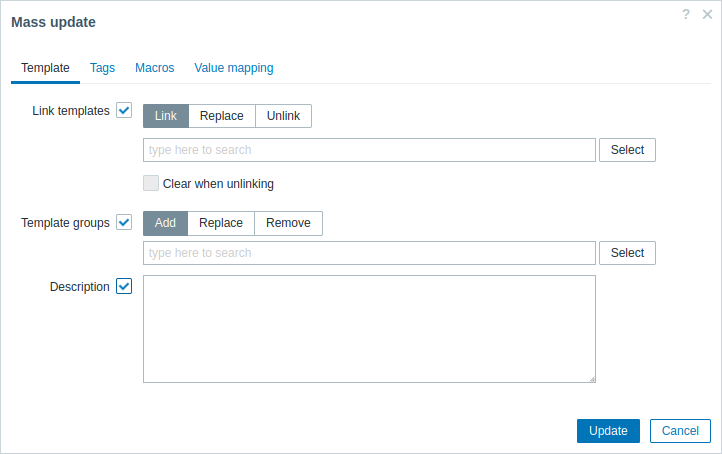
Las siguientes opciones están disponibles al seleccionar el botón respectivo para la actualización de Vincular plantillas:
- Vincular - especifique qué plantillas adicionales vincular;
- Reemplazar - especifique qué plantillas vincular y, al mismo tiempo, desvincule cualquier plantilla previamente vinculada;
- Desvincular - especifique qué plantillas desvincular.
Para especificar las plantillas a vincular/desvincular, comience a escribir el nombre de la plantilla en el campo de autocompletado hasta que aparezca un menú desplegable que ofrezca las plantillas coincidentes. Simplemente desplácese hacia abajo para seleccionar las plantillas requeridas.
La opción Limpiar al desvincular permitirá desvincular cualquier plantilla previamente vinculada, así como eliminar todos los elementos heredados de ellas (métricas, disparadores, gráficos, etc.).
Las siguientes opciones están disponibles al seleccionar el botón respectivo para la actualización de Grupos de plantillas:
- Agregar - permite especificar grupos de plantillas adicionales de los existentes o ingresar grupos de plantillas completamente nuevos para las plantillas;
- Reemplazar - eliminará la plantilla de cualquier grupo de plantillas existente y los reemplazará por los especificados en este campo (grupos de plantillas existentes o nuevos);
- Eliminar - eliminará grupos de plantillas específicos de las plantillas.
Estos campos son de autocompletado: al comenzar a escribir en ellos, se ofrece un menú desplegable de grupos de plantillas coincidentes. Si el grupo de plantillas es nuevo, también aparece en el menú desplegable y se indica con (nuevo) después de la cadena. Simplemente desplácese hacia abajo para seleccionar.
La pestaña Etiquetas permite actualizar masivamente las etiquetas a nivel de plantilla.
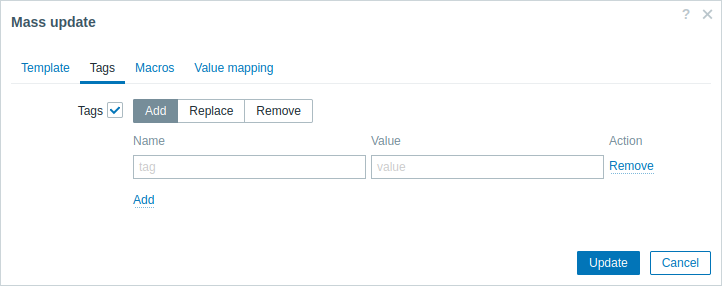
En las etiquetas se admiten macros de usuario, macros {INVENTORY.*}, {HOST.HOST}, {HOST.NAME}, {HOST.CONN}, {HOST.DNS}, {HOST.IP}, {HOST.PORT} y {HOST.ID}. Tenga en cuenta que las etiquetas con el mismo nombre, pero con valores diferentes, no se consideran 'duplicadas' y pueden añadirse a la misma plantilla.
La pestaña Macros permite actualizar masivamente las macros a nivel de plantilla.
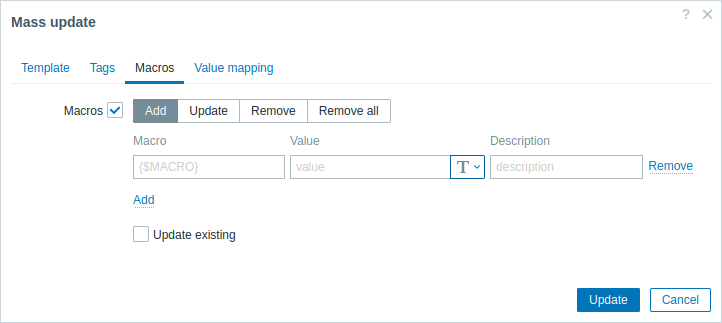
Las siguientes opciones están disponibles al seleccionar el botón respectivo para la actualización de macros:
- Añadir - permite especificar macros de usuario adicionales para las plantillas. Si la casilla Actualizar existentes está marcada, el valor, tipo y descripción para el nombre de macro especificado se actualizarán. Si no está marcada, si una macro con ese nombre ya existe en la plantilla(s), no se actualizará.
- Actualizar - reemplazará los valores, tipos y descripciones de las macros especificadas en esta lista. Si la casilla Añadir las que faltan está marcada, la macro que no existía previamente en una plantilla se añadirá como nueva macro. Si no está marcada, solo se actualizarán las macros que ya existen en una plantilla.
- Eliminar - eliminará las macros especificadas de las plantillas. Si la casilla Excepto las seleccionadas está marcada, se eliminarán todas las macros excepto las especificadas en la lista. Si no está marcada, solo se eliminarán las macros especificadas en la lista.
- Eliminar todas - eliminará todas las macros de usuario de las plantillas. Si la casilla Confirmo que deseo eliminar todas las macros no está marcada, se abrirá una nueva ventana emergente solicitando confirmar la eliminación de todas las macros.
La pestaña Mapeo de valores permite actualizar masivamente los mapeos de valores.
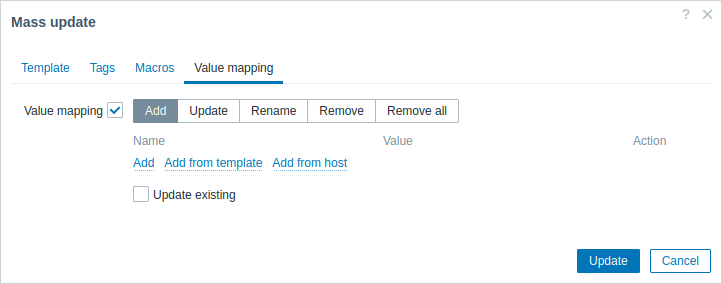
Para la actualización de mapeos de valores están disponibles los siguientes botones con sus respectivas opciones:
- Añadir - añade mapeos de valores a las plantillas. Si marca Actualizar existentes, se actualizarán todas las propiedades del mapeo de valores con ese nombre. De lo contrario, si ya existe un mapeo de valores con ese nombre, no se actualizará.
- Actualizar - actualiza los mapeos de valores existentes. Si marca Añadir los que faltan, se añadirá como nuevo mapeo de valores aquel que no existía previamente en una plantilla. De lo contrario, solo se actualizarán los mapeos de valores que ya existen en una plantilla.
- Renombrar - asigna un nuevo nombre a un mapeo de valores existente.
- Eliminar - elimina los mapeos de valores especificados de las plantillas. Si marca Excepto los seleccionados, se eliminarán todos los mapeos de valores excepto los especificados.
- Eliminar todos - elimina todos los mapeos de valores de las plantillas. Si la casilla Confirmo eliminar todos los mapeos de valores no está marcada, se abrirá una nueva ventana emergente solicitando la confirmación de la eliminación.
Las opciones Añadir desde plantilla y Añadir desde equipo están disponibles para las operaciones de añadir/actualizar mapeos de valores. Permiten seleccionar mapeos de valores desde una plantilla o un equipo respectivamente.
Cuando haya terminado con todos los cambios necesarios, haga clic en Actualizar. Los atributos se actualizarán en consecuencia para todas las plantillas seleccionadas.

